Gmail Tips: ફક્ત એક ક્લિકમાં ડિલીટ કરો બિનજરૂરી ઈ-મેઇલ, જાણો સરળ રીત
Gmail Tips: જો તમારું Gmail Inbox બિનજરૂરી ઈ-મેઇલથી ભરાઈ ગયું હોય અને સ્ટોરેજ ફુલ થઈ રહ્યો હોય, તો ચિંતા કરવાની જરૂર નથી. પ્રમોશનલ ઈ-મેઇલ, ન્યૂઝલેટર અને લેણ-દેણની રસીદો તમારા 15GB ફ્રી સ્ટોરેજનો ઉપયોગ કરી શકે છે, જે Google Drive અને Google Photos સાથે શેર થાય છે. જો તમે Gmail સ્ટોરેજ ઝડપથી અને અસરકારક રીતે ખાલી કરવા માંગતા હો, તો અહીં કેટલીક સરળ ટિપ્સ આપવામાં આવી છે, જેના દ્વારા તમે મોટી સંખ્યામાં ઈ-મેઇલ ડિલીટ કરી શકો છો.
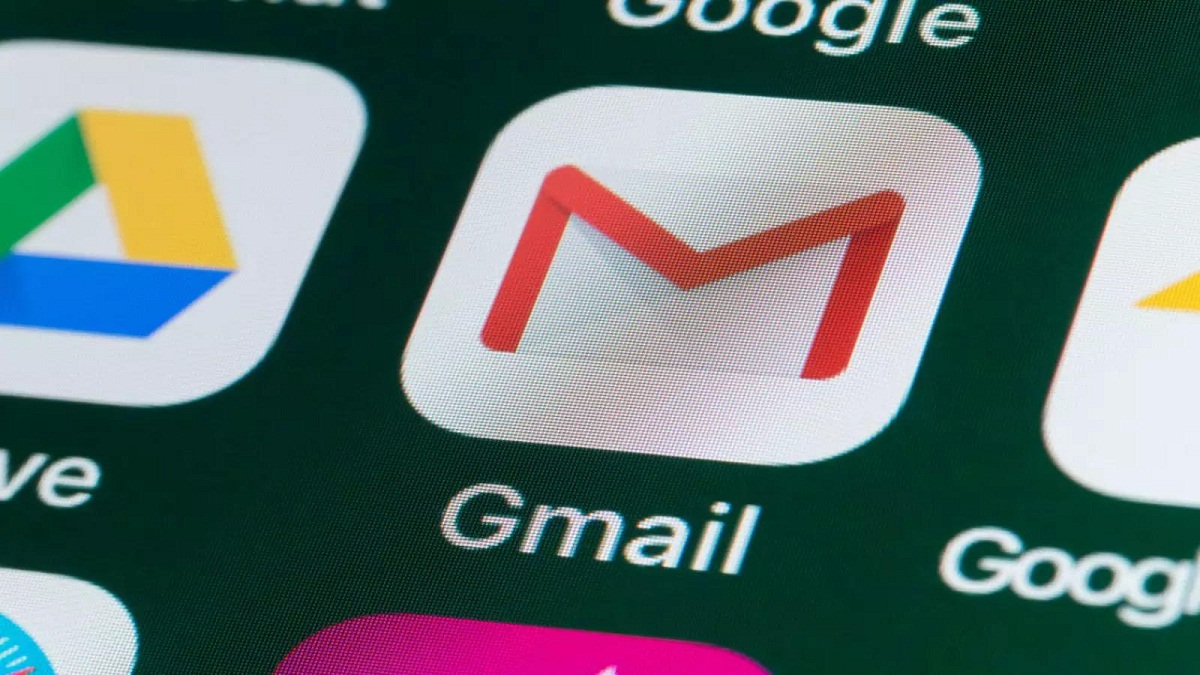
1. ‘Unsubscribe’ વાળા તમામ ઈ-મેઇલ ડિલીટ કરો
જો તમે માર્કેટિંગ અને પ્રમોશનલ ઈ-મેઇલ કાઢી નાખવા માંગતા હો, તો આ સ્ટેપ્સ ફોલો કરો:
- Gmail બ્રાઉઝરમાં ઓપન કરો અને Inbox પર જાઓ.
- સર્ચ બારમાં ‘Unsubscribe’ ટાઈપ કરો અને Enter દબાવો.
- તમામ પ્રમોશનલ ઈ-મેઇલની લિસ્ટ ખુલશે, જેમાં Unsubscribeનો વિકલ્પ હશે.
- ઉપર ડાબી બાજુ ચેકબોક્સ પર ક્લિક કરો અને “Select all conversations that match this search” પસંદ કરો.
- ટ્રેશ આઈકન દબાવો, જેથી બધા ઈ-મેઇલ ડિલીટ થઈ જશે.
- Promotions અથવા Social ટેબમાં પણ આ પ્રક્રિયા પુનરાવૃત્તિ કરી શકો છો.
2. વિશિષ્ટ વ્યક્તિ અથવા સમયના ઈ-મેઇલ ડિલીટ કરો
જો તમે ચોક્કસ વ્યક્તિ અથવા સમયગાળાના ઈ-મેઇલ કાઢવા માંગતા હો, તો આ રીત અજમાવો:
- ચોક્કસ વ્યક્તિના ઈ-મેઇલ ડિલીટ કરવા માટે:
from:[email protected] - ચોક્કસ વ્યક્તિને મોકલેલા ઈ-મેઇલ ડિલીટ કરવા માટે:
to:[email protected] - ચોક્કસ તારીખ પછીના ઈ-મેઇલ ડિલીટ કરવા માટે:
after:2023-11-01(તમે તમારી જરૂર મુજબ તારીખ બદલી શકો) - એકથી વધુ સર્ચ ક્વેરી જોડવા માટે:
from:[email protected] OR to:[email protected] OR after:2023-11-01
બધા ઈ-મેઇલ પસંદ કરીને ટ્રેશ આઈકન દબાવો અને ડિલીટ કરો.

3. ભુલથી ડિલીટ થયેલા ઈ-મેઇલ કેવી રીતે રીકવર કરશો?
- ડિલીટ થયેલા ઈ-મેઇલ Trash ફોલ્ડરમાં 30 દિવસ સુધી રહે છે.
- આ સમયગાળામાં તમે Trash ફોલ્ડરમાં જઈને જરૂરી ઈ-મેઇલ રીકવર કરી શકો છો.
- 30 દિવસ પછી, ઈ-મેઇલ હંમેશા માટે ડિલીટ થઈ જશે અને તેને પાછા લાવી શકાશે નહીં.
આ ટ્રીકથી તમે તમારું Gmail Inbox સાફ અને વ્યવસ્થિત રાખી શકો છો અને અનાવશ્યક ઈ-મેઇલમાંથી મુક્તિ મેળવી શકો છો.
